Tạo file ảnh chứng minh nhân dân bằng photoshop – 123itvn.com
Mục Lục
Với photoshop, ai cũng có thể sở hữu ngay cho mình một chứng minh nhân dân chỉ qua vài thao tác đơn giản.

Tạo file ảnh chứng minh nhân dân bằng photoshop
Mục đích chính : với chứng minh nhân dân fake này, bạn có thể dễ dàng xác minh danh tính trên facebook mà không lo tên người dùng bị thay đổi. Tất cả những mục đích khác, mình đều không khuyến khích anh em 😀
File photoshop chứng minh nhân dân sẽ bao gồm 2 mặt trước và sau. Ở bài viết này, mình sẽ hướng dẫn chỉnh sửa với mặt trước, mặt sau làm tương tự.
Bước 1 : Tổng quát
– Mở file psd bằng phần mềm Photoshop.
– Có 5 mục cần chỉnh sửa : họ tên, ngày sinh, quê quán, nơi đăng ký hộ khẩu thường trú và ảnh hồ sơ. Để đơn giản, mỗi mục sẽ được coi như 1 lớp (hiểu theo nghĩ tầng lớp nhé).
– Danh sách lớp được hiển thị ở tab layer góc dưới bên phải màn hình.
– Để chỉnh sửa thông tin trên chứng minh nhân dân, trước tiên bạn phải chọn lớp tương ứng.
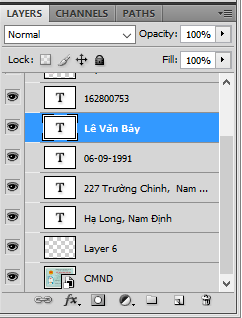
Danh sách lớp để thao tác
Bước 2 : Chỉnh sửa một lớp cụ thể – họ tên
– Chọn lớp Lê Văn Bảy ở tab layer.
– Quay trở lại file ảnh, nhấn phím T và bôi đen đoạn chữ ở dòng Họ tên.
– Ghi tên mới đè lên. Xong !
Với các dòng còn lại, anh em làm tương tự nhé 🙂

Thay đổi họ tên trong chứng minh nhân dân online
– Chọn lớp Lê Văn Bảy ở tab layer.- Quay trở lại file ảnh, nhấn phím T và bôi đen đoạn chữ ở dòng Họ tên.- Ghi tên mới đè lên. Xong !Với các dòng còn lại, anh em làm tương tự nhé 🙂
Bước 3 : Chỉnh sửa ảnh cá nhân
– Chuẩn bị trước file ảnh hồ sơ và mở bằng photoshop.
– Ở tab file ảnh, nhấn lần lượt các tổ hợp phím Ctrl + A và Ctrl + C để copy.
– Ở tab file chứng minh nhân dân, nhấn tổ hợp phím Ctrl + V để paste ảnh sang.
– Nhấn tiếp tổ hợp phím Ctrl + T để bật chế độ căn chỉnh. Sau đó dùng chuột trái để điều chỉnh kích cỡ ảnh sao cho phù hợp với ảnh hồ sơ có sẵn. Nhấn Enter khi hoàn tất.
Bước 4 : Lưu ảnh (save as) với đuôi png
Ảnh png sẽ cho chất lượng tốt nhất khi upload trên facebook. Ngoài ra, jpg hay jpeg cũng chấp nhận được. Với mục đích xác minh danh tính, bạn chỉ cần gửi mặt trước của chứng minh nhân dân là đủ. Nếu
Từ khóa tìm kiếm :
- fake chứng minh nhân dân
- tạo cmnd online
- tạo file ảnh cmnd
- làm chứng minh thư bằng photoshop
- tạo chứng minh thư online
- làm cmnd để xác minh facebook
– Chuẩn bị trước file ảnh hồ sơ và mở bằng photoshop.- Ở tab file ảnh, nhấn lần lượt các tổ hợp phímvàđể copy.- Ở tab file chứng minh nhân dân, nhấn tổ hợp phímđể paste ảnh sang.- Nhấn tiếp tổ hợp phímđể bật chế độ căn chỉnh. Sau đó dùng chuột trái để điều chỉnh kích cỡ ảnh sao cho phù hợp với ảnh hồ sơ có sẵn. Nhấnkhi hoàn tất.Ảnh png sẽ cho chất lượng tốt nhất khi upload trên facebook. Ngoài ra, jpg hay jpeg cũng chấp nhận được. Với mục đích xác minh danh tính, bạn chỉ cần gửi mặt trước của chứng minh nhân dân là đủ. Nếu facebook yêu cầu gửi thêm mặt sau thì mới làm tiếp nhé. Chúc may mắn !
: với chứng minh nhân dân fake này, bạn có thể dễ dàng xác minh danh tính trên facebook mà không lo tên người dùng bị thay đổi. Tất cả những mục đích khác, mình đều không khuyến khích anh em :DFile photoshop chứng minh nhân dân sẽ bao gồm 2 mặt trước và sau. Ở bài viết này, mình sẽ hướng dẫn chỉnh sửa với mặt trước, mặt sau làm tương tự.- Mở file psd bằng phần mềm Photoshop.- Có 5 mục cần chỉnh sửa : họ tên, ngày sinh, quê quán, nơi đăng ký hộ khẩu thường trú và ảnh hồ sơ. Để đơn giản, mỗi mục sẽ được coi như 1 lớp (hiểu theo nghĩ tầng lớp nhé).- Danh sách lớp được hiển thị ở tab layer góc dưới bên phải màn hình.- Để chỉnh sửa thông tin trên chứng minh nhân dân, trước tiên bạn phải chọn lớp tương ứng.















![Toni Kroos là ai? [ sự thật về tiểu sử đầy đủ Toni Kroos ]](https://evbn.org/wp-content/uploads/New-Project-6635-1671934592.jpg)


